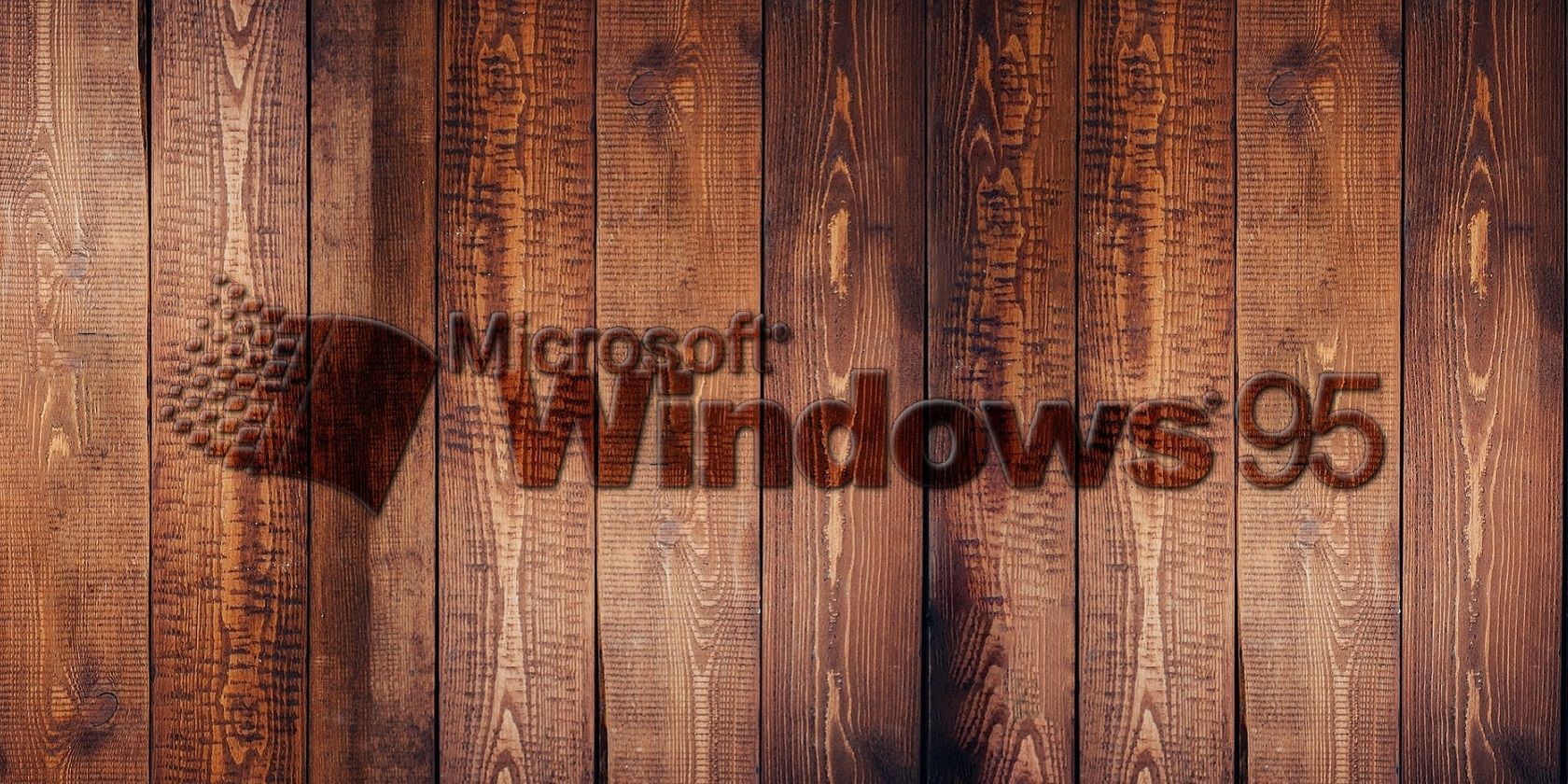آیا می خواهید به گذشته برگردید؟ در اینجا نحوه بازیابی نوار وظیفه ویندوز 95 و XP با RetroBar آورده شده است.
ویندوز در طول تاریخ خود سبک های نوار وظیفه متفاوتی داشته است. پلتفرمهای Windows 95 و XP هر دو دارای نوار وظیفههای متمایز بودند که تا حدودی با موارد موجود در ویندوز 11 و 10 متفاوت به نظر میرسند.
آیا دلتان برای آن نوارهای وظیفه کلاسیک روزهای گذشته تنگ شده است؟ یا فقط کنجکاو هستید که آن نوارهای وظیفه چگونه بودند؟ در هر صورت، می توانید آنها را در ویندوز 11 و 10 با RetroBar بازیابی کنید.
نحوه بازیابی نوار وظیفه کلاسیک ویندوز 95 و XP با RetroBar
RetroBar نرم افزار رایگانی است که نوار وظیفه های قدیمی را به ویندوز 11 اضافه می کند. شامل 9 تم نوار وظیفه ویندوز 95 و XP برای انتخاب کاربران است. هر کدام را که انتخاب کنید جایگزین نوار وظیفه استاندارد در ویندوز 11 می شود. با این حال، RetroBar منوی Start را به هیچ وجه تغییر نمی دهد. به این ترتیب می توانید نوار وظیفه کلاسیک ویندوز 95 و XP را با آن نرم افزار سفارشی سازی بازیابی کنید.
- صفحه RetroBar Softpedia را باز کنید.
- در آنجا روی گزینه Download Now کلیک کنید.
- برای ذخیره آرشیو ZIP RetroBar، Softpedia Secure Download (US) را انتخاب کنید.
- File Explorer را باز کنید (کلید ترکیبی Win + E را فشار دهید) و پوشه ای که شامل RetroBar ZIP است.
- برای انتخاب گزینه Extract All برای آرشیو، روی RetroBar.zip راست کلیک کنید.
- ممکن است به طور پیش فرض گزینه Show extracted files when complete انتخاب شود. اگر اینطور نیست، ماوس را نگه دارید، آن کادر را انتخاب کنید.
- روی Extract کلیک کنید تا یک پوشه RetroBar استخراج شده باز شود.
- روی Retrobar.exe دوبار کلیک کنید تا نرم افزار راه اندازی شود، که به طور خودکار نوار وظیفه ویندوز 95 را مانند تصویر زیر اعمال می کند.
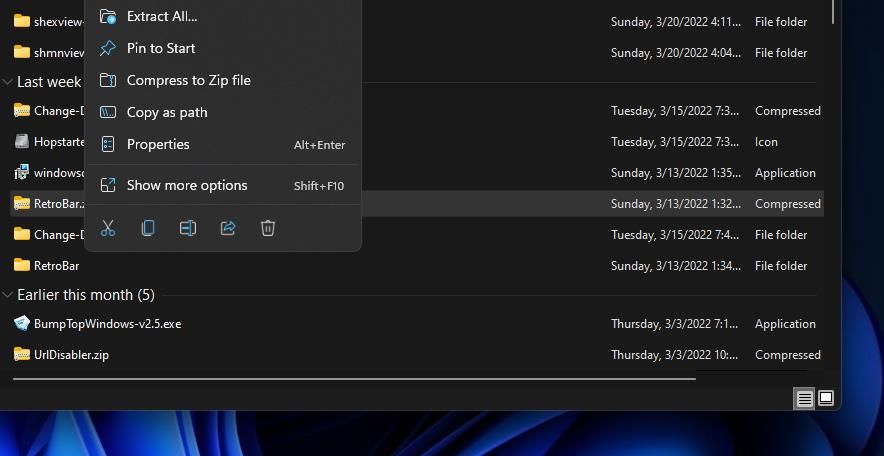
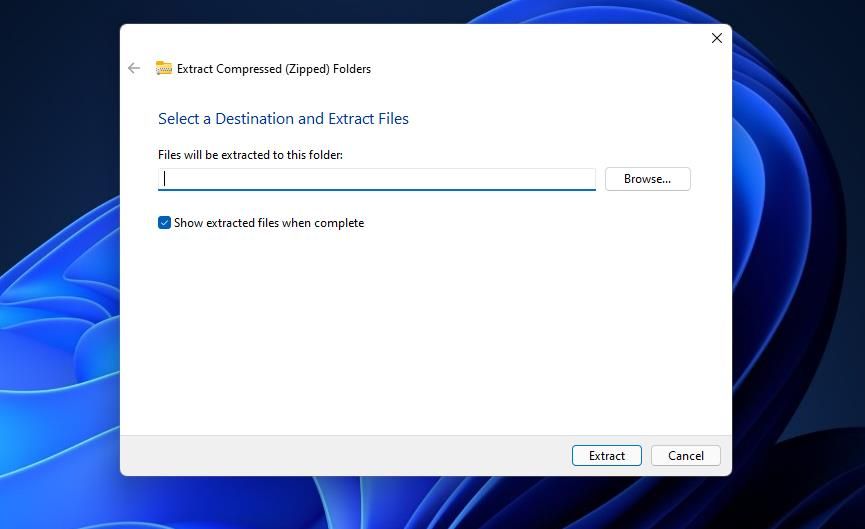
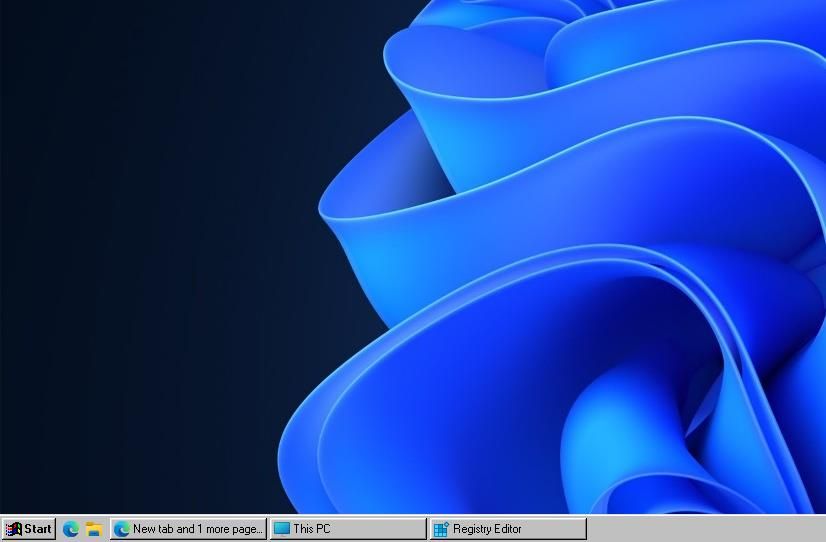
اگر پیغام خطایی ظاهر شد که می گوید باید Net Core را نصب کنید، روی دکمه Yes در آن فرمان کلیک کنید تا صفحه دانلود باز شود. روی دکمه دانلود X64 (برای اجرای برنامه های کنسول) در صفحه وب Net Core 3.1 که باز می شود کلیک کنید. سپس نصب کننده Microsoft .NET Core را از پوشه ای که دانلود کرده باز کنید و روی گزینه Install آن کلیک کنید. همچنین ممکن است لازم باشد پس از نصب .NET Core کامپیوتر خود را مجددا راه اندازی کنید.
وقتی RetroBar را راهاندازی کردید، نرمافزاری را باز کنید تا در نوار وظیفه کوچکسازی کنید. متوجه خواهید شد که پنجره های کوچک شده در نوار وظیفه 1995 کمی متفاوت هستند. این پنجرههای نوار وظیفه، مستطیلهایی هستند که عناوین روی آنها درست مانند ویندوز 95 هستند.
سنجاق میانبرها به نوار وظیفه آنها را به یک منطقه راه اندازی سریع در سمت چپ نوار اضافه می کند. می توانید با کلیک راست روی آن و انتخاب گزینه های Shore more، میانبر دسکتاپ را در آنجا پین کنید. گزینه Pin to taskbar را انتخاب کنید تا به نوار راه اندازی سریع اضافه شود.
برای تغییر به یک تم XP، روی نوار وظیفه کلیک راست کرده و Properties را انتخاب کنید. روی منوی کشویی Theme که مستقیماً در زیر نشان داده شده است کلیک کنید. Windows XP Blue را انتخاب کنید تا آن نوار وظیفه با شکوه تمام بازیابی شود.
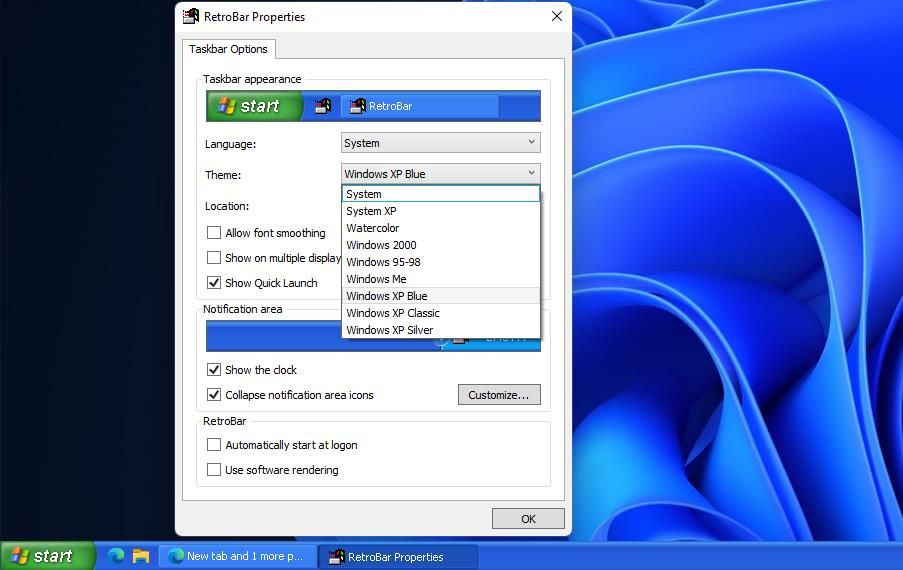
نوار وظیفه XP طراحی بصری بسیار متفاوتی با ویندوز 95 دارد. با این حال، طرح واقعی آن نوار تقریباً یکسان است. راه اندازی سریع در سمت چپ نوار وظیفه XP برای میانبرهای پین شده با نمادهای ناحیه اعلان در سمت راست باقی می ماند.
می توانید نوار وظیفه را با برخی از تنظیمات دیگر RetroBar پیکربندی کنید. تیک گزینه Show the clock و Show Quick Launch را بردارید تا ساعت و نوار راه اندازی سریع از نوار وظیفه حذف شود. نمادهای کوچک کردن ناحیه اعلان را انتخاب کنید تا آنها را در سمت راست نوار وظیفه پنهان کنید.
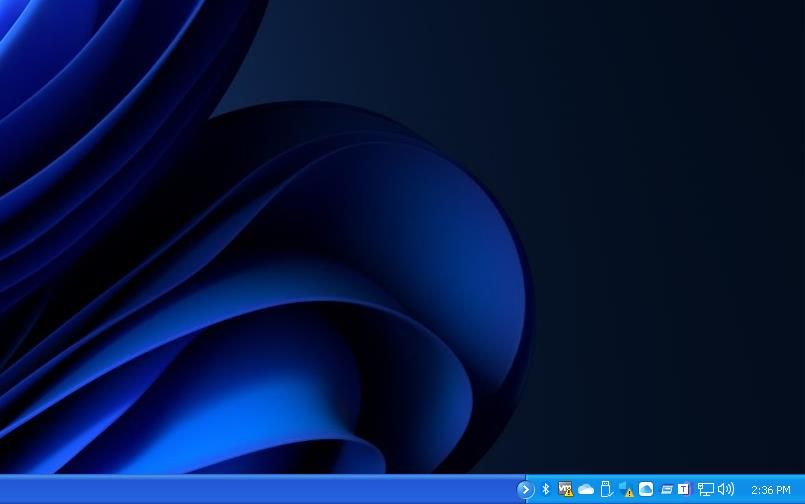
پنجره RetroBar Properties همچنین دارای یک منوی کشویی Location برای جابجایی موقعیت نوار وظیفه است. برای انتخاب گزینه بالا، چپ یا راست، روی آن منوی کشویی کلیک کنید. سپس می توانید به جای آن نوار وظیفه خود را در بالا، سمت چپ یا سمت راست دسکتاپ داشته باشید.
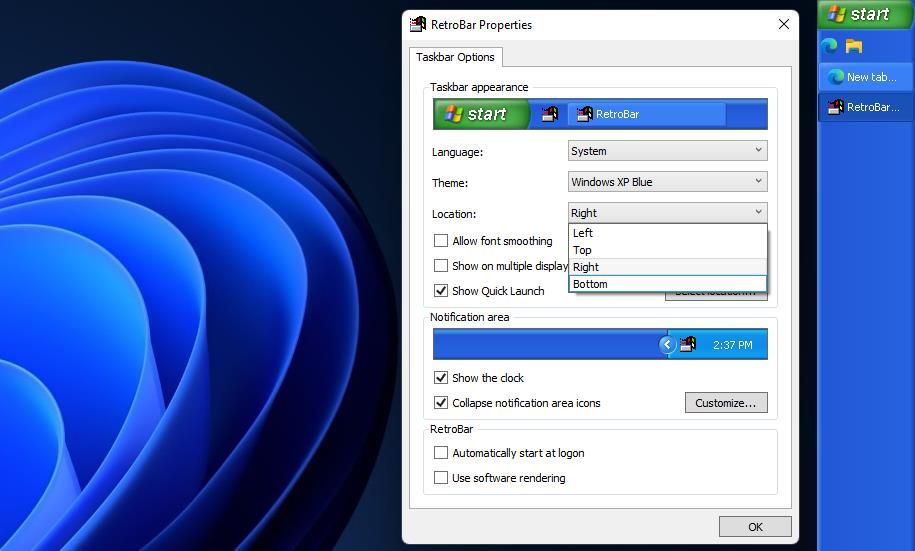
نحوه اضافه کردن تصاویر پس زمینه کلاسیک ویندوز 95/XP به دسکتاپ
برای تقویت بیشتر تم ویندوز 95/XP، چرا یک تصویر زمینه کلاسیک XP یا ’95 را از آن پلتفرم ها به دسکتاپ خود اضافه نکنید؟ می توانید پس زمینه دسکتاپ ویندوز 95 و XP را از Wallpaper Access و Wallpaper Cave دانلود کنید. وقتی والپیپر مضمونی را دانلود کردید، می توانید آن را به صورت زیر به دسکتاپ اضافه کنید:
- در جایی از دسکتاپ راست کلیک کرده و Personalize را انتخاب کنید.
- روی گزینه Background Navigation کلیک کنید.
- دکمه Browse photos را فشار دهید.
- تصویر زمینه ویندوز 95 یا XP را که دانلود کرده اید انتخاب کنید و روی دکمه انتخاب تصویر کلیک کنید. سپس دسکتاپ شما دارای کاغذدیواری 95 یا XP خواهد بود که بهتر با نوار وظیفه کلاسیک مطابقت دارد.
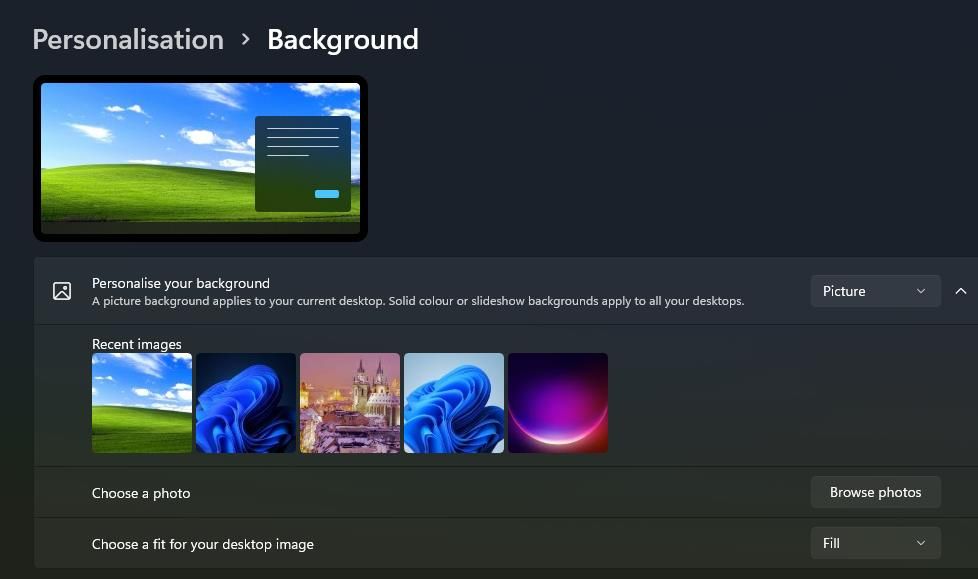
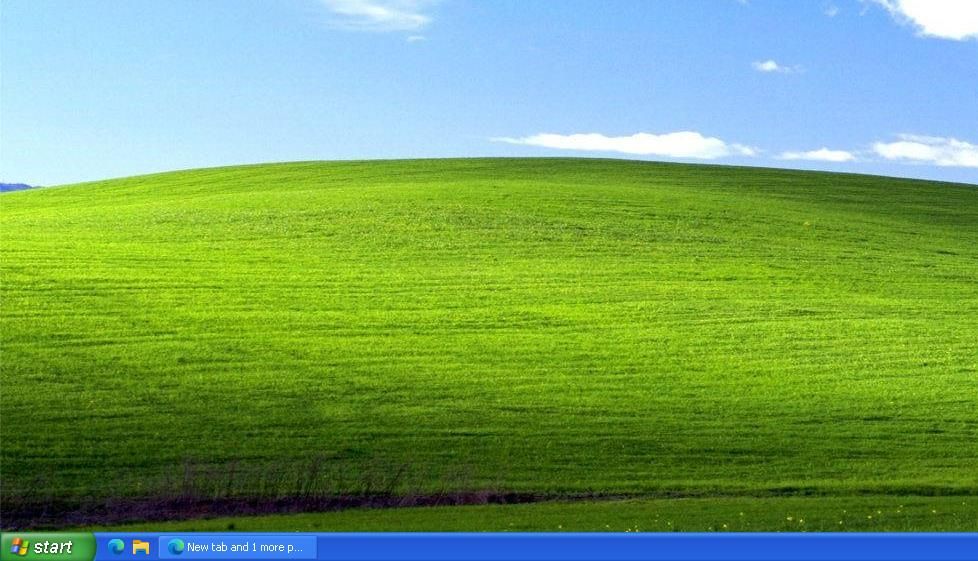
اگر میخواهید کار را جلوتر ببرید، حتی میتوانید برخی از محافظهای صفحه نمایش کلاسیک ویندوز 95/XP را برای بوت بازیابی کنید. راهنمای ما در مورد نحوه افزودن محافظ صفحه نمایش XP کلاسیک به ویندوز 11 شامل دستورالعمل های کامل برای بازیابی آن محافظ ها است.
برخی از نوستالژی های ویندوز را با RetroBar احیا کنید
بازگردانی نوار وظیفه کلاسیک ویندوز 95/XP با RetroBar به شما لذتی از گذشته خواهد داد. برخی از کاربران حتی ممکن است نوار وظیفه ویندوز 95/XP ساده تر را به نوار فعلی ترجیح دهند. برای گسترش بیشتر سفارشیسازی یکپارچهسازی با سیستمعامل، میتوانید منوهای استارت سبک قدیمی را با Classic Shell به ویندوز 11 اضافه کنید.